![[Translate to Dutch:] Google Drive: gedeelde mappen weergeven op je computer - zo doe je dat](/fileadmin/blog/2025/google-drive-verknuepfung.jpg)
Google Drive: gedeelde mappen weergeven op je computer - zo doe je dat
Soms zijn het de kleine dingen die het dagelijks leven moeilijk maken. Onlangs had ik een probleem met de app Google Drive: een gedeelde map die iemand met mij had gedeeld, kon gewoon niet worden gevonden in de Finder (Mac). Misschien heb jij hetzelfde probleem - op Mac of Windows? Al het andere is gesynchroniseerd, maar alleen deze ene map ontbreekt.
Het goede nieuws is dat het probleem snel is opgelost. En ja, de oplossing werkt voor zowel macOS als Windows.
Het probleem: gedeelde mappen ontbreken op je computer
De Google Drive app synchroniseert standaard alleen inhoud van "Mijn opslag". Gedeelde mappen die zich bevinden onder "Met mij gedeeld" worden niet automatisch gedownload - noch op Mac, noch op Windows. Dit is vrij onpraktisch, vooral als je regelmatig toegang moet hebben tot dergelijke mappen.
De oplossing: maak een snelkoppeling in "Mijn Bestand".
Dit is de truc: je kunt de gedeelde map handmatig koppelen in "Mijn Bestand". Dit is hoe het werkt:
- Open Google Drive in de browser
Open Google Drive in je webbrowser en ga naar "Gedeeld met mij" in het menu aan de linkerkant. Daar vind je alle mappen en bestanden die anderen met jou hebben gedeeld. - Een snelkoppeling toevoegen
Klik met de rechtermuisknop op de gewenste map en selecteer "Organiseren → Snelkoppeling toevoegen". Hiermee kun je de gedeelde map "verplaatsen" naar "Mijn opslag" - maak je geen zorgen, dit is slechts een snelkoppeling en geen kopie. - Synchronisatie activeren
Zorg ervoor dat synchronisatie is geactiveerd voor "Mijn bestand" in de Google Drive-app:- Mac: De map verschijnt na synchronisatie in de Finder onder "Google Drive".
- Windows: De map wordt weergegeven in Windows Verkenner onder "Google Drive".
Waarom dit werkt
Google Drive behandelt het gedeelte "Gedeeld met mij" als een apart gedeelte dat niet automatisch wordt gesynchroniseerd. Met de link vertel je de app in feite: "Deze map maakt nu deel uit van mijn spullen". En dan wordt het gesynchroniseerd - ongeacht of je een Mac of een Windows-pc gebruikt.
Back
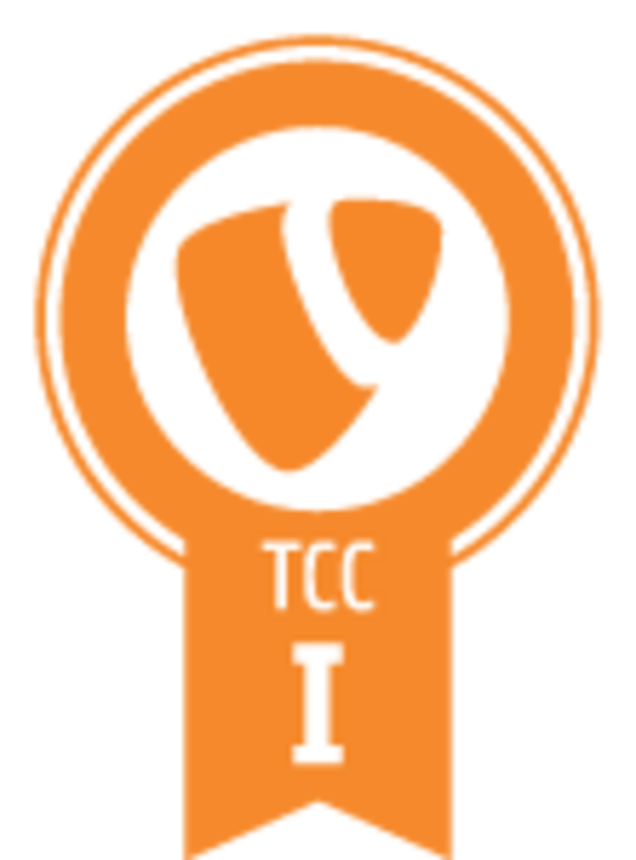
Wie schrijft hier?
Hoi, ik ben Wolfgang.
Sinds 2006 duik ik diep in de fascinerende wereld van TYPO3 - het is niet alleen mijn beroep, maar ook mijn passie. Mijn pad heeft me door talloze projecten geleid en ik heb honderden professionele video tutorials gemaakt over TYPO3 en zijn extensies. Ik hou ervan complexe onderwerpen te ontrafelen en ze om te zetten in eenvoudig te begrijpen concepten, wat ook tot uiting komt in mijn trainingen en seminars.
Als actief lid van het TYPO3 Education Committee zet ik me in om de TYPO3 CMS Certified Integrator examenvragen actueel en uitdagend te houden. Sinds januari 2024 ben ik er trots op een officiële TYPO3 Consultant Partner te zijn!
Maar mijn passie eindigt niet bij het scherm. Wanneer ik niet in de diepte van TYPO3 duik, vind je me vaak op mijn fiets, de schilderachtige paden rond het Bodenmeer verkennend. Deze uitstapjes in de buitenlucht zijn mijn perfecte balans - ze houden mijn geest fris en voorzien me altijd van nieuwe ideeën.
